酒香四溢 用3DS MAX打造陈年老酒
来源:岁月联盟
时间:2008-07-31

一、绘制实体
1、启动3dmax9.0,点击“创建”命令面板中的“图形”按钮,在其创建面板中单击“线”按钮,在前视图中拖动鼠标绘制一线条Line01,如图1所示。
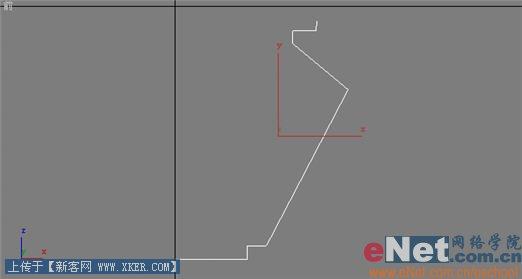
2、点击“修改”命令面板,打开“Line”的下级项选择“顶点”。右键线条的每一个顶点,将其定义为bezier后分别用“选择并移动”工具进行调整,使其外形如图2所示。
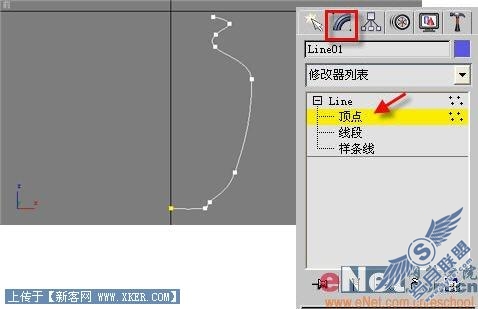
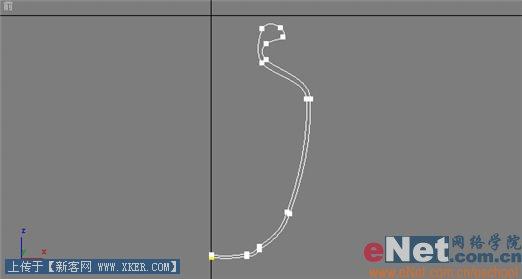
小提示:点回“顶点”项,再次对轮廓线进行调整,可以删掉多余的点,使得线型更加的流畅简洁。过程中可以结合着“几何体”卷展栏中的功能按钮进行修改,比如“圆角”可以使尖锐的两线段变为倒角。
4、调整好顶点后点击“修改器列表”中的“车削”项,点击“参数”卷栅栏中的“Y”,对齐项选择最小,完成坛子实体构建,如图4所示。

小提示:此时如果对于车削后的实体感觉不太满意,可以回到“line 顶点”项上进行调整。另外,修改“参数”栏下的“分段”值为33,使得坛子看上去平滑效果更好。
5、点击“创建”命令面板中的“图形”按钮,进入其创建面板,点击“矩形”按钮,在顶部视图中绘制一长方形,修改长宽尺寸为70,并点击“修改器列表”下拉框中的“garment maker”项,为它产生一个布料模型,如图5所示。
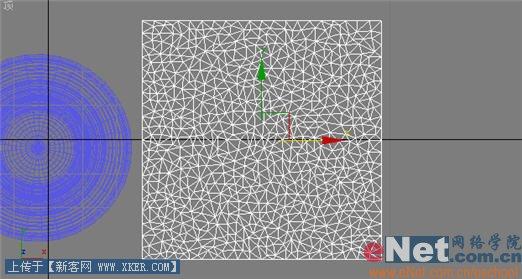
小提示:产生的这种布料效果由许多的三角形相接而成,同时更改它的“主要参数”栏下的“密度”值,值越大最终渲染出的布料效果也越细腻真实。
6、单击工具栏上的“对齐”按钮,将二者进行X、Y轴上的中心对齐,调整Rectangle01到坛子顶部,如图6所示。
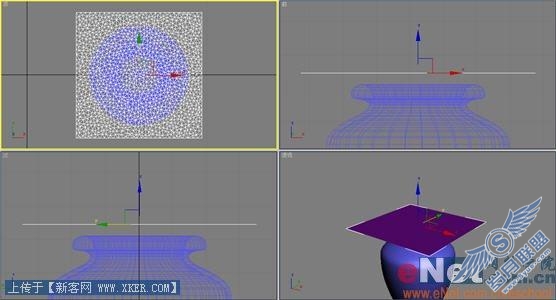

8、点击“创建”命令面板中的“几何体”按钮,进入其创建面板,点击“圆环”按钮,在顶视图中绘制一圆环Torus01,调整其尺寸,并和坛子进行X、Y轴上的中心对齐,如图8所示。

二、动画制作
1、为场景设置一个丝绸落下,圆环由大变小扎紧坛口的动画效果。发现在第20帧的时候,丝绸的下落基本完成。单击动画控制区的“设置关键点”按钮,在第25帧按下“设置关键点”按钮,同时在第80帧处用“选择并均匀缩放”按钮
将圆环缩放到扎紧坛口状态,按下“设置关键点”按钮,最后关闭“设置关键点”。如图9所示。

2、选中Rectangle01,打开“修改”命令面板中的“cloth”项,单击“对象”栏下的“对象属性”按钮,添加冲突对象Torus01,如图10所示。
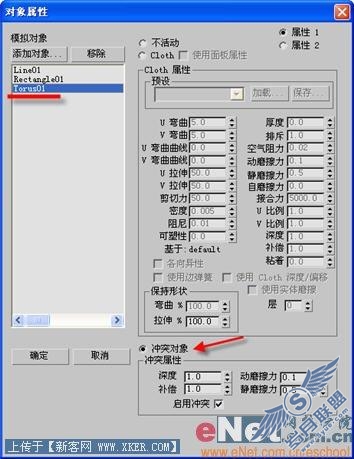
3、点击“对象”卷展栏中的“模拟”按钮可以观看动画效果,先是丝绸缓缓落下,接着是圆环逐步缩小直到扎紧坛口。 三、材质配置
1、点击工具栏上的“材质编辑器”按钮,打开其面板,选择第一个样球,调整环境光的颜色设置及反射高光值,如图11所示。

2、将第一个样球材质赋予酒坛。
3、选中第二个样球,调整环境光颜色、反射高光等值,并将它赋予丝绸,如图12所示。

4、选中第三个样球,在“明暗器基本参数”卷展栏中设为“金属”,调整环境光、反射高光等值,将它赋予圆环,如图13所示。

5、为场景中增添一平面作为桌子、一盏目标聚光灯、天光,调整聚光灯的阴影为区域阴影,降低阴影值,最终渲染的效果如图14所示。

小提示:天光是为了使场景的灯光效果更加的柔和,最终让酒坛的轮廓线更加的分明。
